Jak zainstalować czcionki na Ubuntu 18.04 Bionic Beaver Linux
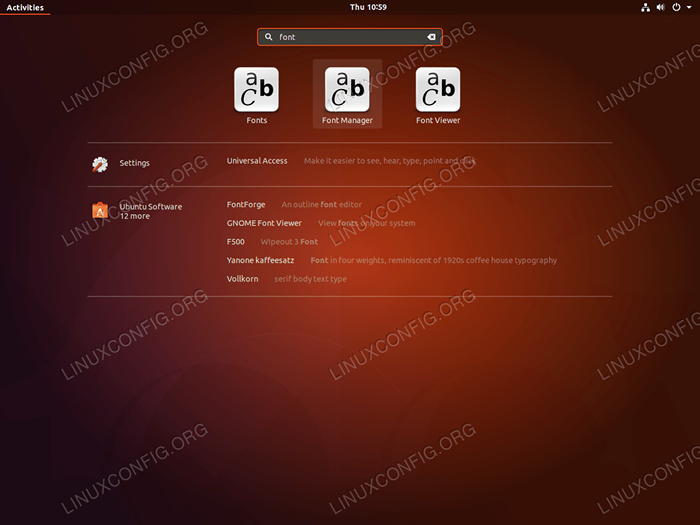
- 4459
- 392
- Pani Janina Cieśla
Cel
Poniższy artykuł wyjaśni, jak zainstalować czcionki na Ubuntu 18.04 Bionic Beaver Linux
Wersje systemu operacyjnego i oprogramowania
- System operacyjny: - Ubuntu 18.04 Bionic Beaver
Wymagania
Uprzywilejowany dostęp do systemu Ubuntu jako root lub przez sudo Wymagane jest polecenie.
Konwencje
- # - Wymaga, aby podane polecenia Linux są wykonywane z uprawnieniami root bezpośrednio jako użytkownik root lub za pomocą
sudoKomenda - $ - Wymaga, aby podane polecenia Linux zostały wykonane jako zwykły użytkownik niepewny
Inne wersje tego samouczka
Ubuntu 20.04 (Focal Fossa)
Instrukcje
W tym artykule zostanie wykorzystany Bitwise.TTF Jako przykładowa czcionka TrueType do zainstalowania na Ubuntu 18.04 Desktop.
Ta czcionka i wiele innych czcionek można swobodnie pobierać z https: // www.1001freefonts.com/ strona internetowa.
Alternatywnie możesz użyć poniżej wget I rozsunąć suwak Polecenia do pobrania i przechowywania Bitwise.TTF W katalogu pobierania:
$ wget -o ~/pobieranie/bitwise.Zip https: // www.1001freefonts.com/d/8190/bitwise.Zip $ unzip -p ~/pobieranie/bitwise.Zip Bitwise.TTF> ~/Plaints/Bitwise.ttf $ rm ~/pobieranie/bitwise.zamek błyskawiczny
Bitwise.TTF czcionka powinna być teraz przechowywana w twoim Pliki informator:
$ ls ~/ pobrań/ bitwise.ttf $ plik ~/pobieranie/bitwise.ttf/home/linuxconfig/pobierania/bitwise.TTF: Dane czcionek TrueType, 10 tabel, 1st „OS/2”, 18 nazw, Macintosh, typ 1, Bitwiseregular
Zainstaluj czcionki za pomocą menedżera czcionek
Pierwsze i zalecane podejście do instalowania czcionek na Ubuntu 18.04 Bionic Beaver jest za pomocą menedżera czcionek. Zacznijmy od instalacji menedżera czcionek na wypadek, gdyby menedżer czcionek nie był jeszcze zainstalowany w twoim systemie.
Otwórz terminal i wprowadź:
$ sudo apt aktualizacja && sudo apt -y instaluj font -manager
Po zakończeniu instalacji menedżera czcionek rozpocznij menedżer czcionek, przeszukując menu Start/Actions:
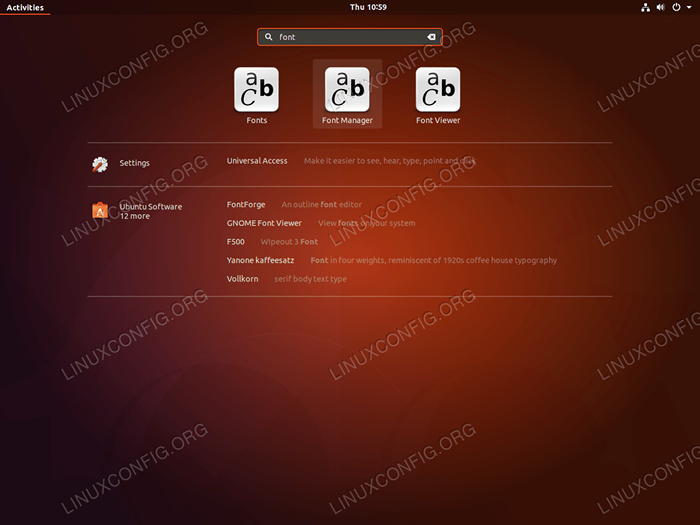 Szukaj
Szukaj czcionka Słowo kluczowe, a następnie kliknij Menedżer czcionek ikona, aby uruchomić menedżera czcionek. 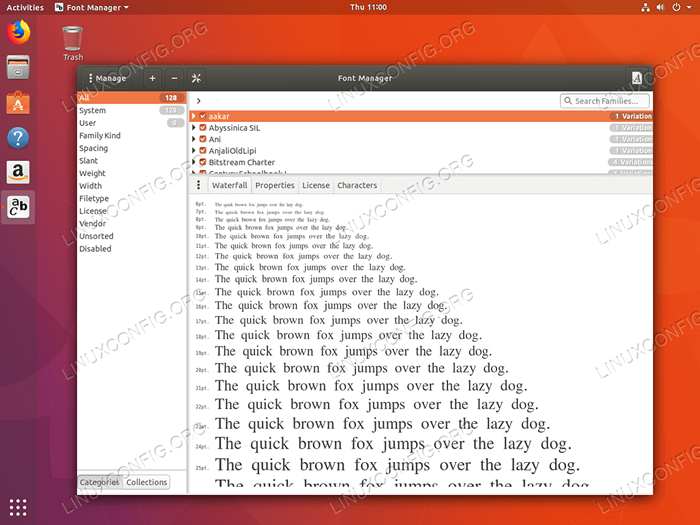 Raz w oknie menedżera czcionki kliknij
Raz w oknie menedżera czcionki kliknij + Podpisz, aby zainstalować nową czcionkę. 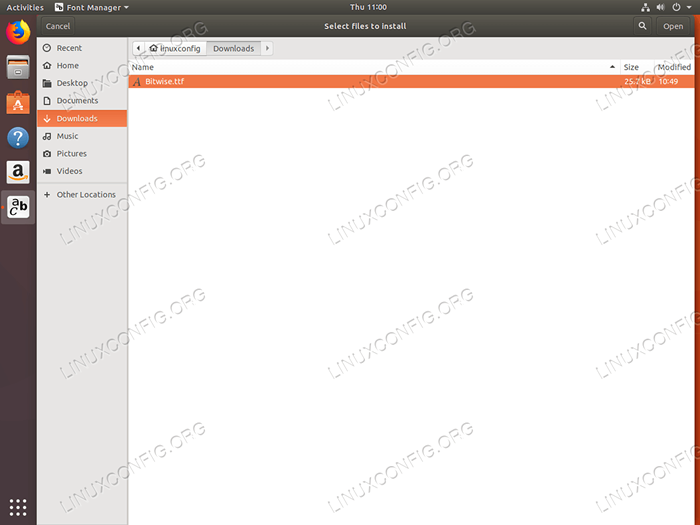 Przejdź do katalogu zawierającego żądaną czcionkę, którą chcesz zainstalować. Po wybraniu uderz
Przejdź do katalogu zawierającego żądaną czcionkę, którą chcesz zainstalować. Po wybraniu uderz otwarty przycisk.  Twoja czcionka powinna być teraz zainstalowana. Użyj pola wyszukiwania, aby zlokalizować nowo zainstalowaną czcionkę, wyszukując swoją nazwę.
Twoja czcionka powinna być teraz zainstalowana. Użyj pola wyszukiwania, aby zlokalizować nowo zainstalowaną czcionkę, wyszukując swoją nazwę. 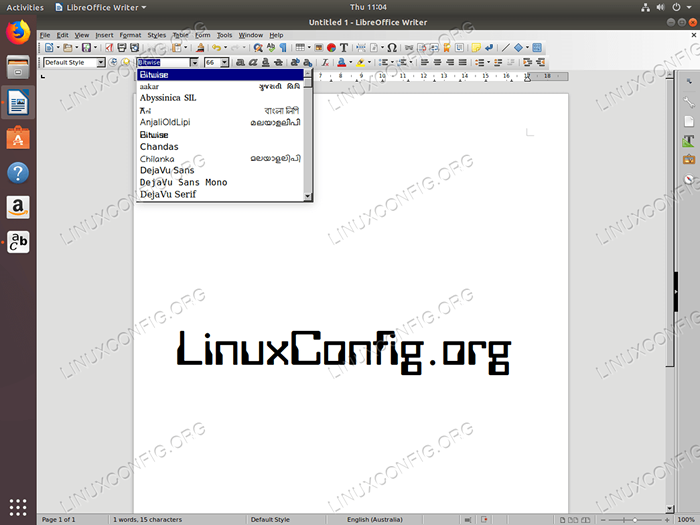 Opcjonalnie potwierdź instalację czcionki za pomocą dowolnej aplikacji zdolnej do wyboru czcionki, takiej jak na przykład LibreOffice - pisarz.
Opcjonalnie potwierdź instalację czcionki za pomocą dowolnej aplikacji zdolnej do wyboru czcionki, takiej jak na przykład LibreOffice - pisarz. Należy pamiętać, że podczas korzystania z menedżera czcionek wszystkie nowe zainstalowane czcionki są przechowywane w ramach ~/.lokalne/share/czcionki/ Katalog domów użytkownika. Oznacza to, że czcionki będą dostępne tylko dla użytkownika, który faktycznie wykonał instalację czcionek.
Przeczytaj poniższą sekcję Ręczna instalacja czcionek w całym systemie o tym, jak wykonać instalację czcionek w całym systemie.
Instalacja czcionki i przestrzeni użytkownika
Możliwe jest również ręczne zainstalowanie nowych czcionek poprzez przechowywanie nowych czcionek w ~/.czcionki Katalog znajdujący się w katalogu domowym użytkownika.
Procedura instalacji czcionki jest dość prosta, ponieważ wszystko, co należy zrobić w celu zainstalowania nowych czcionek, jest skopiowanie rzeczywistego pliku czcionki do ~/.czcionki:
$ mkdir ~/.czcionki $ cp ~/pobieranie/bitwise.ttf ~/.czcionki
Wszystkie zrobione. Jeśli chcesz posortować nowe zainstalowane czcionki w podwodniom, możesz to zrobić. Wszelkie katalog pod ~/.czcionki zostaną uwzględnione rekurencyjnie, a czcionki zebrane przez system.
Ręczna instalacja czcionek w całym systemie
Aby zainstalować system czcionek, w ten sposób, aby być dostępnym dla każdego użytkownika w systemie, po prostu użyj CP polecenie skopiowania żądanego pliku czcionki do /usr/local/share/czcionki katalog lub utwórz nowy katalog z /usr/local/share/czcionki Jeśli chcesz posortować zainstalowane czcionki w podwodnym.
Poniższe polecenie Linux zainstaluje nowy plik czcionki ~/Pobieranie/bitwise.TTF do nowego katalogu, np. /usr/local/share/czcionki/próbka:
$ sudo mkdir/usr/local/share/czcionki/próbka $ sudo cp ~/pliki do pobrania/bitwise.ttf/usr/local/share/czcionki/próbka/
Wszystkie zrobione. Nie jest wymagana dalsza konfiguracja.
Powiązane samouczki Linux:
- Rzeczy do zainstalowania na Ubuntu 20.04
- Rzeczy do zrobienia po zainstalowaniu Ubuntu 20.04 Focal Fossa Linux
- Jak instalować czcionki i zarządzać Linux
- Jak zainstalować czcionki na Ubuntu 22.04 JAMMY Jellyfish Linux
- Ubuntu 20.04 sztuczki i rzeczy, których możesz nie wiedzieć
- Ubuntu 20.04 Przewodnik
- Rzeczy do zainstalowania na Ubuntu 22.04
- Rzeczy do zrobienia po zainstalowaniu Ubuntu 22.04 JAMMY Jellyfish…
- Zainstaluj czcionki Microsoft na Ubuntu 22.04 JAMMY Jellyfish…
- Ubuntu 20.04 Hadoop
- « Konfiguracja serwera NTP na Ubuntu 18.04 Bionic Beaver Linux
- Zainstaluj Numpy na Ubuntu 18.04 Bionic Beaver Linux »

